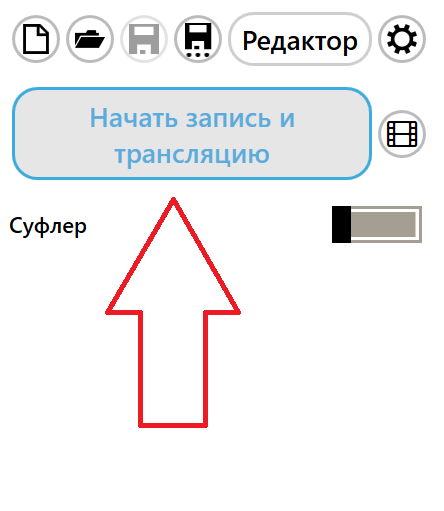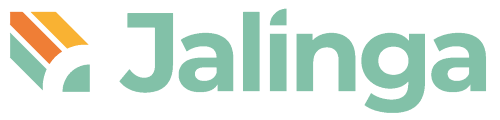Добрый день!
В этой статье мы расскажем, как создать трансляцию ВК
Шаг 1.
Для начала необходимо перейти зайти в ВК Видео ( https://vk.com/video )
Шаг 2.
Нажать в левом верхнем углу кнопку “Эфир”.
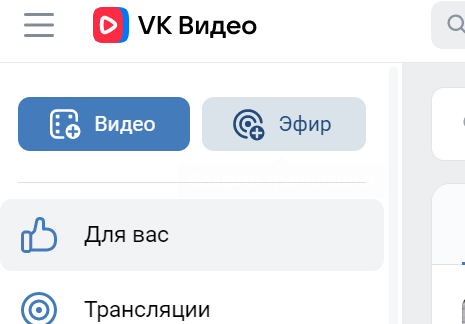
Шаг 3.
Выберите, с какой учетной записи будете вести трансляцию: С личной страницы, либо со страницы сообщества, который Вы модерируете или администрируете.
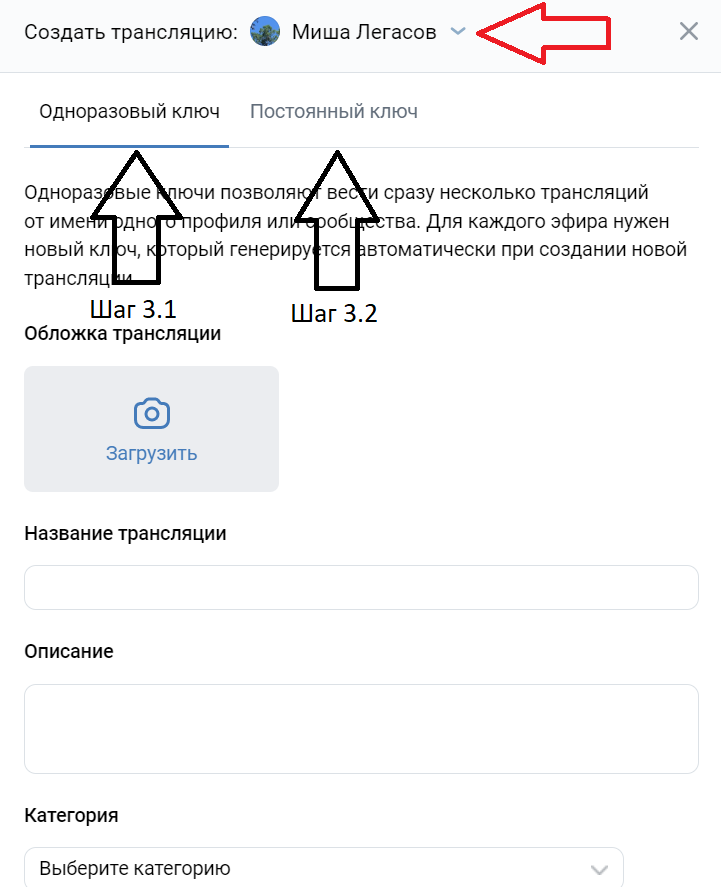
Шаг 3.1.
Если Вам необходимо вести сразу несколько трансляций от имени одного профиля или сообщества, то для каждого эфира нужен новый ключ, который генерируется автоматически при создании новой трансляции. Поэтому настройте и используйте вкладку “Одноразовый ключ”.
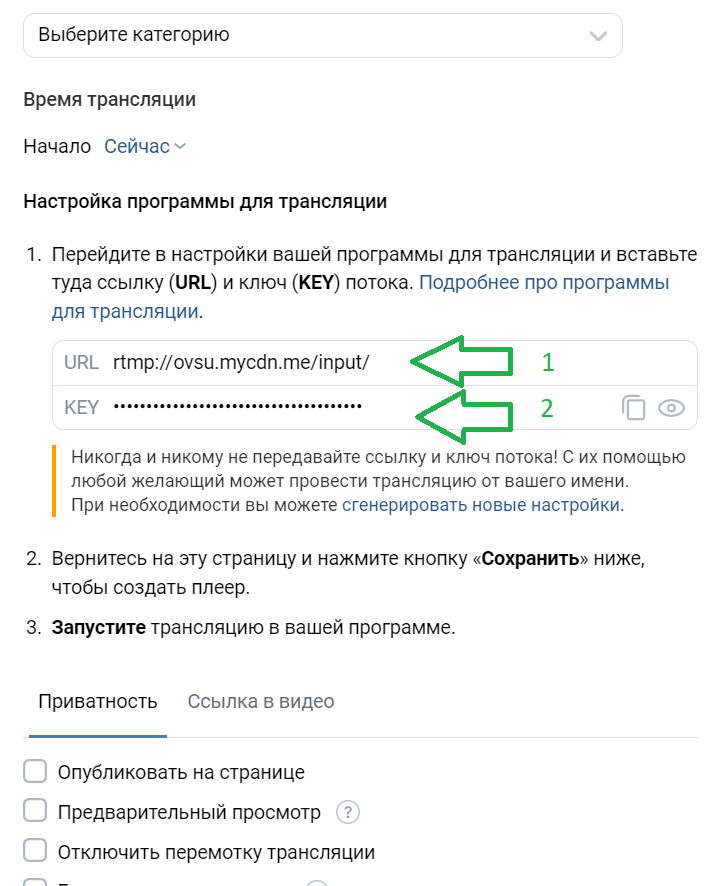
Шаг 3.2.
Если Вам необходимо проводить регулярные трансляции, не меняя каждый раз настройки программы, то тогда настройте и используйте вкладку ”Постоянный ключ”. Однако, при использовании данной вкладкой, одновременно можно вести только один эфир от имени одного профиля или сообщества.
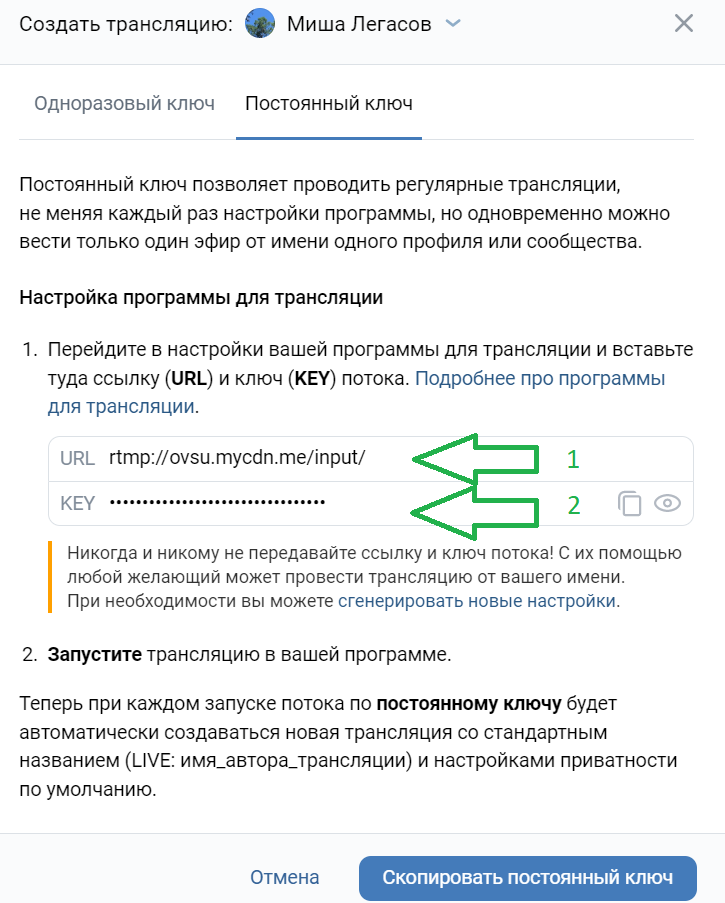
Шаг 4.
Если Вы будете вести трансляцию с Одноразовым ключом, то тогда Вам необходимо настроить параметры трансляции (Название, описание, категорию и т.д.).
Если Вы будете вести трансляцию с Постоянным ключом, то трансляция будет называться автоматически (LIVE: имя_автора_трансляции).
Шаг 5.
После всех настроек, Вам необходимо скопировать URL и KEY, который показаны зелеными цифрами 1 и 2.
Шаг 6.
В ПО Jalinga перейти в Настройки – Запись и Трансляция – Включить Трансляция и вставить ULR
и KEY.
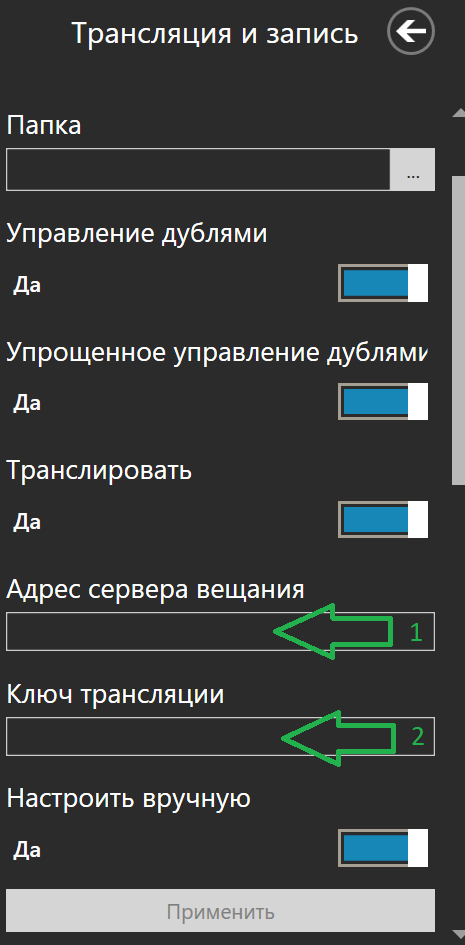
Шаг 7.
После того, как Вы вставили URL и KEY, в главном меню Кнопка “Начать запись” изменится, и будет называться “Начать запись и трансляцию”. Как только Вы ее нажмете, в ВК автоматически начнется трансляция.